Hướng dẫn chi tiết cách mở khóa tài khoản iTunes Apple ID, giúp người dùng dễ dàng khôi phục lại quyền truy cập.
Trước đây, Tripi.vn đã cùng bạn giải quyết vấn đề tài khoản iCloud bị vô hiệu hóa, một lỗi tương tự với việc tài khoản Apple ID bị khóa. Nếu tài khoản iCloud của bạn cũng gặp sự cố này, hãy tham khảo bài viết về cách khắc phục lỗi iCloud bị vô hiệu hóa. Bây giờ, chúng ta sẽ cùng khám phá cách mở khóa tài khoản Apple ID.
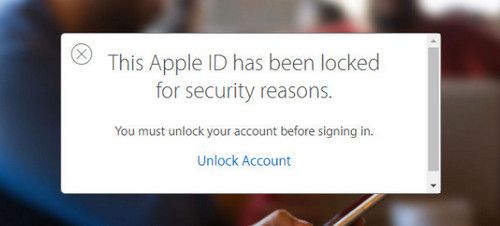
Hướng dẫn chi tiết mở khóa tài khoản iTunes Apple ID
* Các nguyên nhân khiến tài khoản Apple ID bị khóa hoặc vô hiệu hóa.
Dưới đây là những nguyên nhân phổ biến khiến tài khoản Apple ID của bạn bị khóa hoặc vô hiệu hóa, bạn cần nắm rõ để có thể khắc phục hiệu quả.
+ Tài khoản Apple ID bị khóa hoặc vô hiệu hóa thường do nhiều lần đăng nhập sai mật khẩu khiến hệ thống tự động chặn quyền truy cập.
+ Tài khoản Apple ID có thể bị khóa nếu phát hiện hành vi gian lận khi sử dụng ứng dụng hoặc trò chơi trên iPhone, iPad của bạn.
* Cách mở khóa tài khoản iTunes Apple ID: Hướng dẫn Unblock hiệu quả
Để mở khóa tài khoản Apple ID bị chặn, bạn có thể làm theo các bước sau:
Bước 1 : Truy cập vào trang web iforgot.apple.com/password/verify/appleid TẠI ĐÂY để bắt đầu quá trình phục hồi tài khoản.
Bước 2 : Sau khi vào được trang trên, bạn tiến hành đăng nhập vào tài khoản Apple ID bị khóa hoặc vô hiệu hóa để tiếp tục mở khóa.
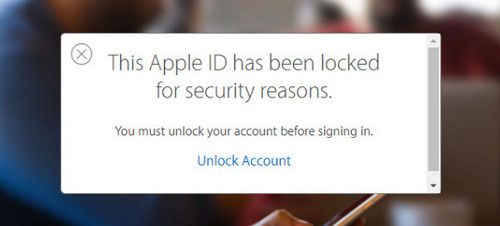
Bước 3 : Khi đăng nhập thành công, màn hình sẽ hiển thị thông báo rằng tài khoản Apple ID của bạn đã bị khóa. Lúc này, bạn cần lựa chọn Trả lời câu hỏi bí mật hoặc Nhận Email để tiến hành mở khóa tài khoản.

Trong ví dụ này, Tripi.vn đã chọn Nhận Email để tiếp tục quá trình mở khóa tài khoản, như hình minh họa bên trên.
Bước 4 : Hệ thống sẽ gửi thông báo xác nhận rằng email mở khóa đã được gửi thành công.

Để mở khóa tài khoản Apple ID, bạn cần truy cập vào hộp thư điện tử đã đăng ký với Apple ID và thực hiện các bước theo hướng dẫn trong email.
Bước 5 : Trong email nhận được, bạn sẽ thấy thông báo về việc mở khóa tài khoản. Nhấn vào Reset Password or Unlock Apple ID như hình dưới để hoàn tất quá trình.

Bước 6 : Quay lại giao diện trước đó, bạn chọn Unlock and Change Password để tiếp tục mở khóa tài khoản Apple ID của mình.

Bước 7 : Tiến hành đặt mật khẩu mới cho tài khoản Apple ID của bạn để hoàn tất quá trình mở khóa tài khoản đã bị vô hiệu hóa.

Lưu ý : Mật khẩu mới không được trùng với mật khẩu cũ trong vòng một năm qua, và cần bao gồm cả chữ hoa và chữ số để đảm bảo tính bảo mật.
Bước 8 : Sau khi nhập mật khẩu mới thành công, bạn đã hoàn thành quá trình mở khóa tài khoản iTunes Apple ID trên iPhone của mình.

Giờ đây, bạn đã biết cách thực hiện mở khóa tài khoản iTunes và Apple ID cho iPhone, iPad. Hy vọng bạn đã áp dụng thành công các bước này. Ngoài ra, nếu quên mật khẩu, bạn cũng có thể phục hồi mật khẩu Apple ID để mở khóa tài khoản một cách dễ dàng.
https://Tripi.vn/huong-dan-unblock-mo-khoa-tai-khoan-itunes-apple-id-18321n.aspx
Có thể bạn quan tâm

Hướng dẫn tạo danh sách công việc trong Excel

Khám phá cách chế biến mỳ Ý sốt bơ tỏi cay nồng, hương vị mê hoặc khiến bạn không thể ngừng thưởng thức.

Top 8 Phòng khám da liễu chất lượng tại Cần Thơ

Hướng dẫn cách xuống dòng trong Excel hiệu quả năm 2025

Hướng dẫn sử dụng tính năng Restrict Editing để bảo vệ tài liệu Word


